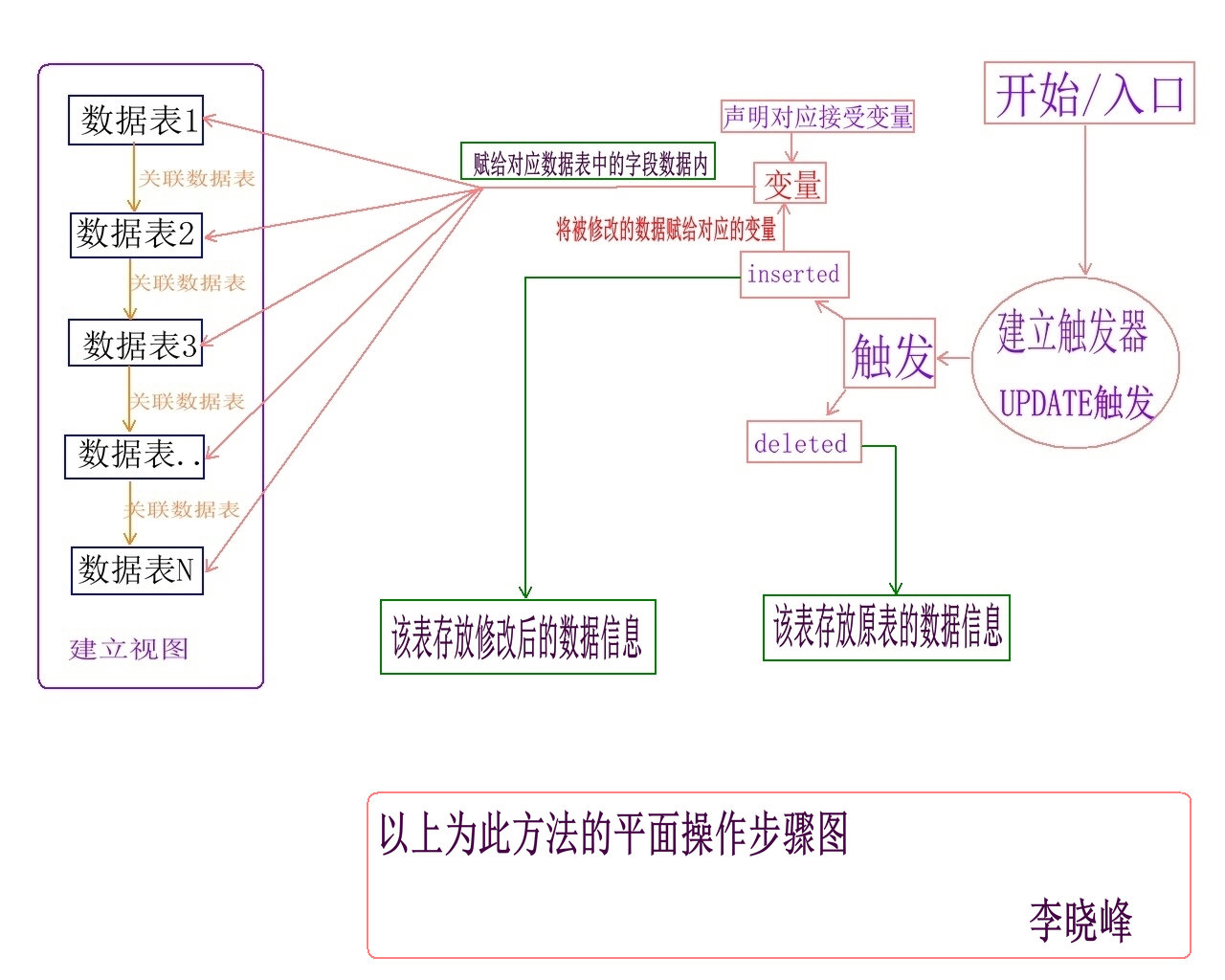禁止Win11更新驱动程序的方法有哪些?Windows系统在更新的时候,会把驱动也更新,有些使用Win11系统的用户,不想在系统更新的时候,也更新驱动,今天我们就来看看Win11更新系统不更新驱动程序方法,详细请看下文介绍。
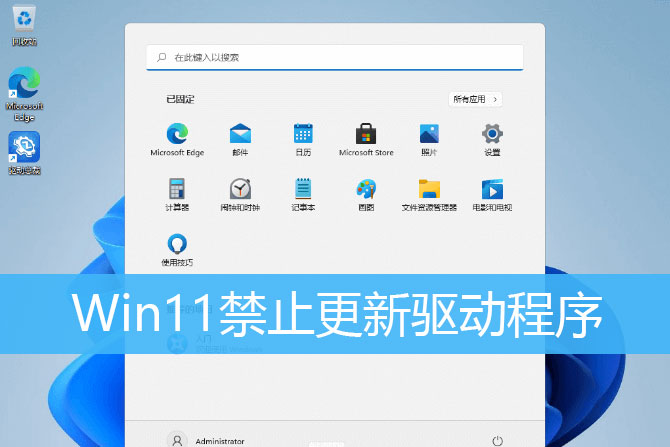
1、首先,按键盘上的 Win + X 组合键,或右键点击底部任务栏上的开始图标,在打开的菜单项中,选择运行;

2、运行窗口,输入 gpedit.msc 命令,按确定或回车,打开本地组策略编辑器;
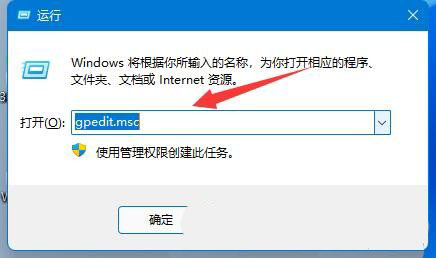
3、本地组策略编辑器窗口,依次展开:计算机配置 – 管理模板 – Windows 组件;
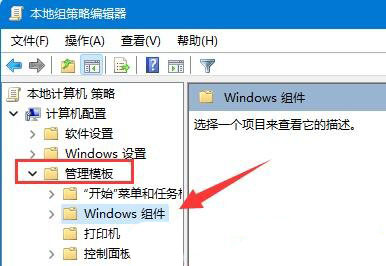
4、再展开Windows 更新,找到管理从 Windows 更新提供的更新;
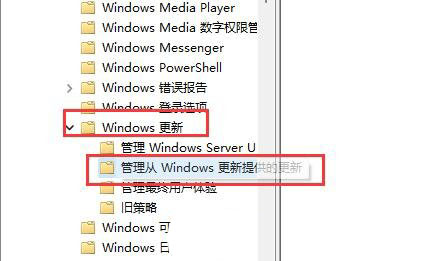
5、接着,双击打开右侧的Windows 更新不包括驱动程序;
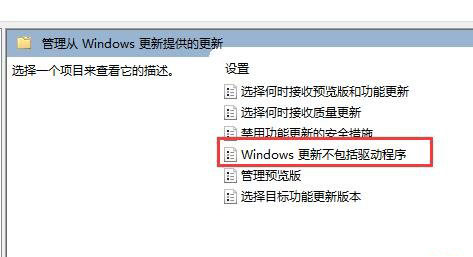
6、Windows 更新不包括驱动程序窗口,选择已启用,并点击确定保存即可;
启用此策略将不会在 Windows 质量更新中包括驱动程序。如果禁用或不配置此策略,Windows 更新将包括具有驱动程序分类的更新。

注:如果无法打开本地组策略编辑器,也可以直接关闭Windows更新来禁用驱动更新。
以上就是Win11更新系统不更新驱动的技巧,希望大家喜欢,请继续关注江湾时代。
相关推荐:
win11多个桌面怎么切换? Win11桌面切换快捷键介绍
win11internet访问被阻止怎么实现? 阻止对应用程序的Internet访问的技巧